摘要
如果您忘記了Windows 7的密碼,且未預先創建重置盤,也無需擔心。本文將介紹幾款功能強大的第三方解鎖工具,教你如何使用安全模式和Renee PassNow軟體來繞過密碼限制。透過這些方法,您可以快速且輕鬆地重新獲取Windows 7電腦的存取權。
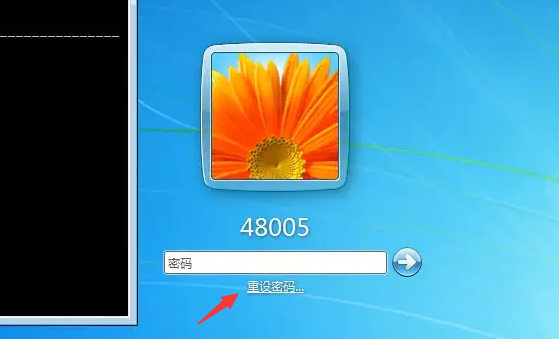
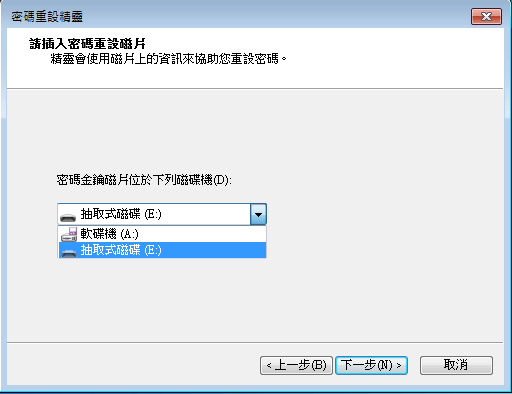
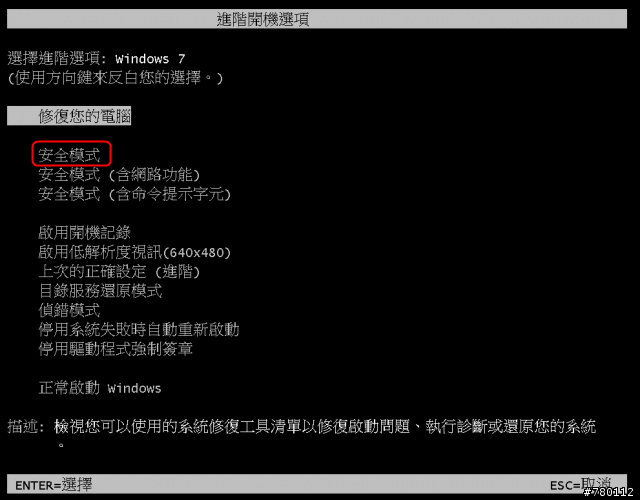
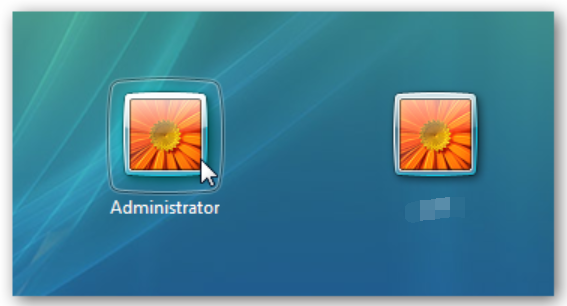
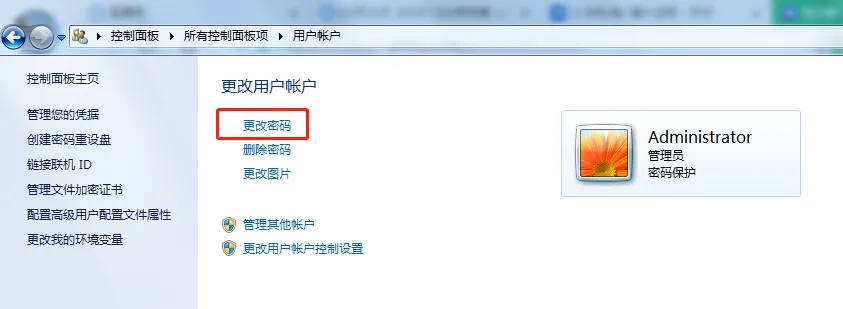
msconfig
msconfig以存取 操作系統設定 。在 “引導" 標籤下取消勾選 “安全引導" ,然後點選 確定 。重新開機電腦後,應該會出現標準登入介面,現在你可以使用新密碼登入。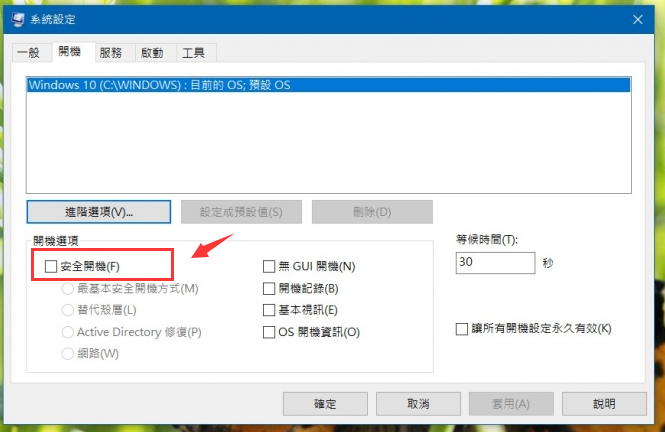
在完成 密碼重設 後,應採取措施重新確保 管理員帳號的安全 。如果您要保持該帳戶的活躍狀態,可以選擇 停用 它或設定一個既 強大 又 獨特 的密碼。若能在 安全樣式 下存取其他具有管理員權限的使用者帳戶,這種方法將非常有效。否則,您可能需要採用更進階的解決方案,例如使用 第三方軟體 或直接透過 命令列 進行操作。
例如,您可以使用以下命令列來重設密碼:
net user administrator newpassword在執行命令時,您需要按下Enter鍵。

快速密碼重設移除過程100%安全,僅需5分鐘,即可快速掌控您的電腦。
支援移除多種帳號密碼可移除管理員帳號及一般本機帳號的密碼。
微軟帳號也可快速登入可將Windows 支援移除10/8.1/8的Microsoft帳號(微軟帳號)轉換為本機帳號,助您快速進入系統。
無損作業系統密碼移除過程不會對帳號內的檔案或作業系統造成任何的損壞。操作簡單易懂,無需相關專業知識即可獨立操作。
多功能拯救檔案內建檔案救援及檔案轉移功能,無需系統即可救援及轉移硬碟內的檔案資訊。
新版本Renee Passnow支援UEFI啟動環境,支援更多型號的筆電及超極本。
適用Windows 10, 8.1, 8, 7, Vista, XP。
快速密碼重設移除過程100%安全,僅需5分鐘,即可快速掌控您的電腦。
支援移除多種帳號密碼可移除管理員帳號及一般本機帳號的密碼。
微軟帳號也可快速登入可將Windows 支援移除10/8.1/8的Microsoft帳號(微軟帳號)轉換為本機帳號,助您快速進入系統。
微軟帳號也可快速登入可將Windows 支援移除10/8.1/8的Microsoft帳號(微軟帳號)轉換為本機帳號,助您快速進入系統。
啟動Renee PassNow,將USB隨身碟或空白CD/DVD插入電腦。 選擇產生、建立啟動媒體的選項 。按照螢幕上的指示完成製作過程。

| 伺服器類別 | 進入啟動選單方法 |
|---|---|
| 戴爾 | 在螢幕上出現戴爾徽標之前重複按F12鍵。 |
| 生命值 | 顯示HP 標誌時多次按F9 鍵。 |
| BIOS 名稱 | 進入啟動選單方法 |
|---|---|
| 華擎科技 | DEL 或F2 |
| 華碩 | DEL 或F2 用於PC,DEL 或F2 用於主機板 |
| 宏碁 | DEL 或F2 |
| 戴爾 | F12 或F2 |
| 彈性雲端服務器 | DEL |
| 技嘉/Aorus | DEL 或F2 |
| 聯想(消費型筆記本電腦) | F2 或Fn + F2 |
| 聯想(桌上型電腦) | F1 |
| 聯想(ThinkPad) | 輸入然後F1 |
| 微星 | DEL |
| 微軟Surface 平板電腦 | 按住電源和音量調高按鈕 |
| Origin PC | F2 |
| 三星 | F2 |
| 東芝 | F2 |
| 索泰 | DEL |
| 生命值 | Esc、F9(用於「啟動選單」)、Esc、F10、「儲存」標籤、啟動順序、傳統啟動來源 |
| 英特爾 | F10 |

成功從可啟動媒體啟動後, Renee PassNow 將會載入。從新產生、建立的 Windows密碼重設磁碟 啟動後,選擇「 PassNow! 」功能。
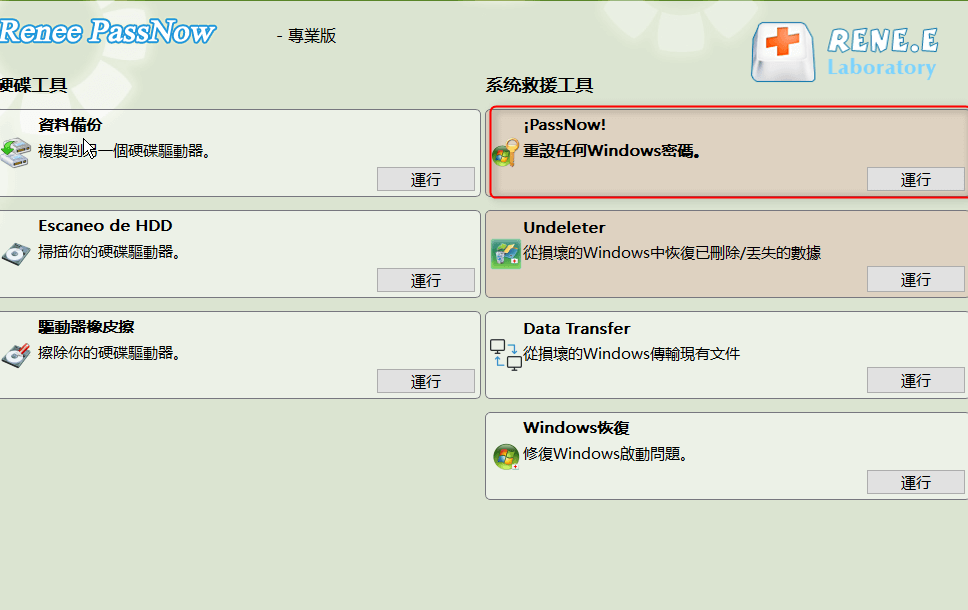
選擇需要重設密碼的使用者帳戶,然後點選 「清除密碼」 按鈕。 Renee PassNow將移除或重設所選使用者帳號的密碼。
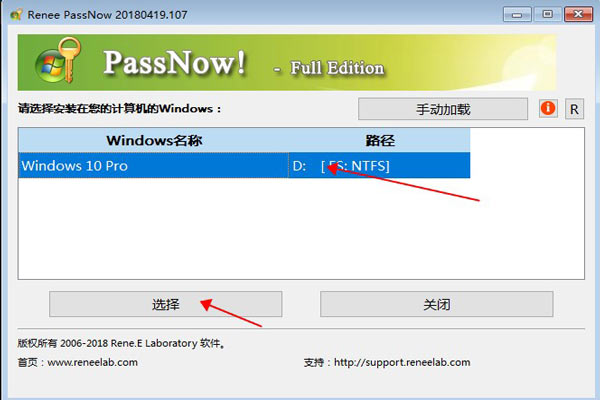

Windows帳號。對於 沒有重設磁碟的用戶 ,可以利用 進階軟體工具 如Password Refixer和Ophcrack ,這些工具提供了 高效的替代方案 ,用於 重設或復原Windows 7密碼 。它們繞過了傳統的復原方法,當您 無法進入操作系統 時,依然提供解決方案。
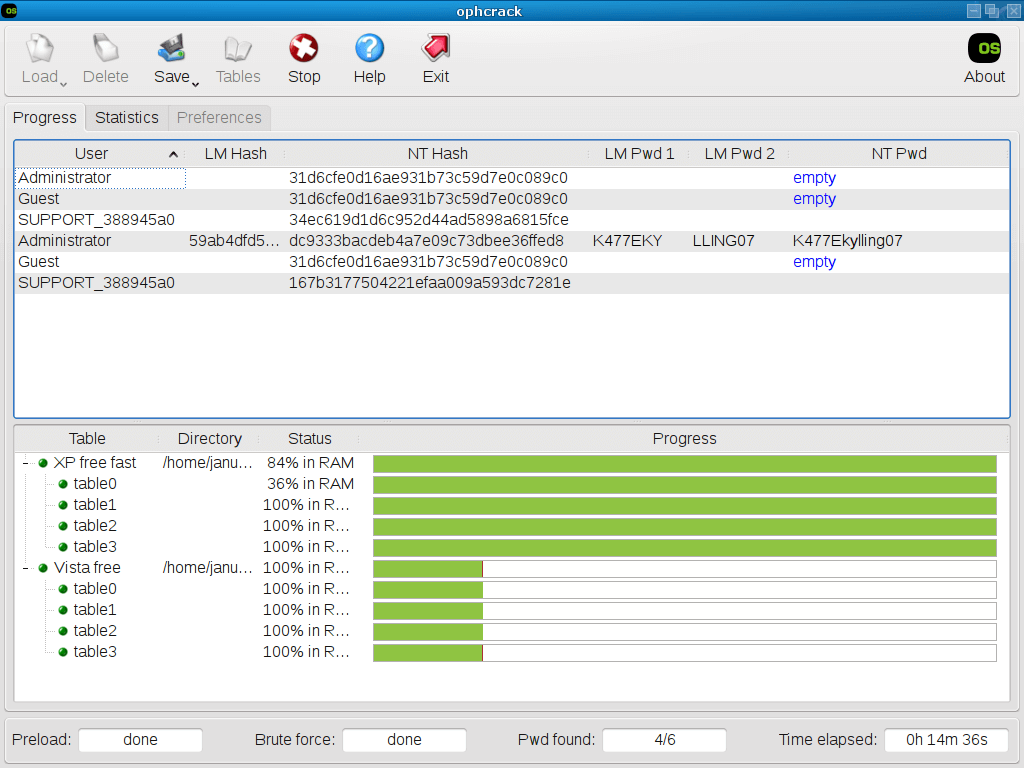
命令行技巧重置密碼或啟用隱藏的管理員帳戶以獲得訪問權限。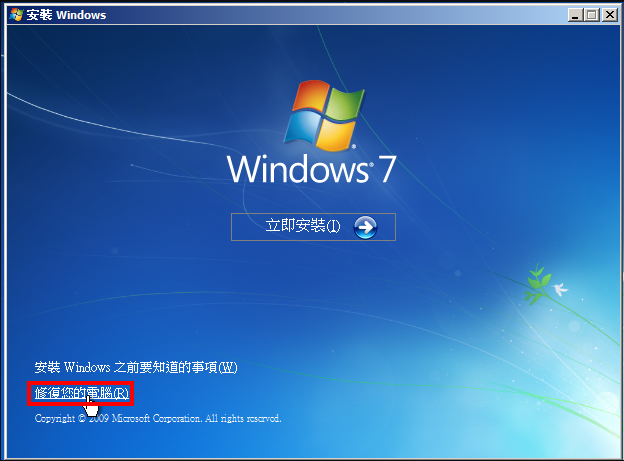
Offline NT Password & Registry Editor是一款透過脫線編輯Windows註冊表來實現密碼移除和繞過的工具。雖然它是一個命令行工具,相比於基於圖形介面的工具可能略顯不便,但對於那些習慣使用文字導航的使用者而言,它仍然非常有效。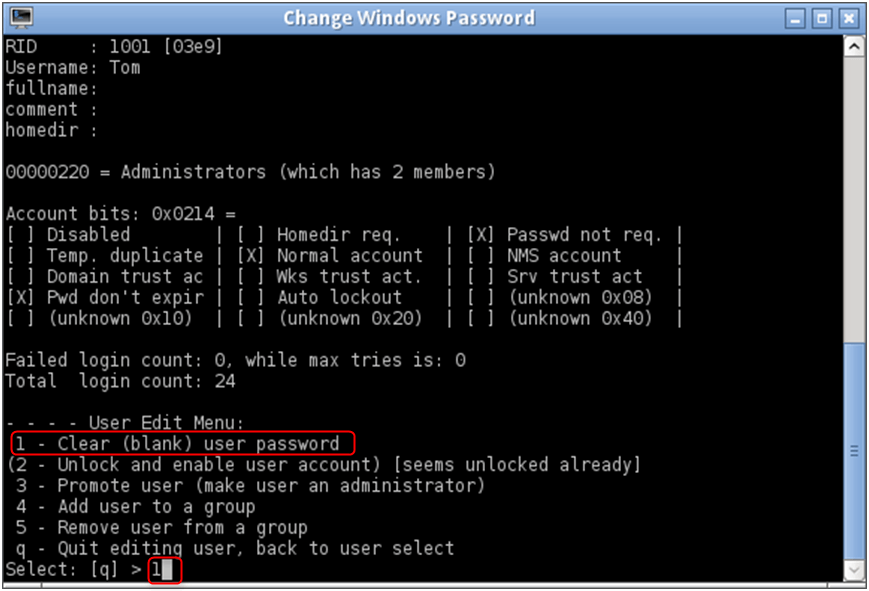
相關主題 :
如何在沒有 Windows/BIOS 密碼的情況下將Toshiba筆記型電腦恢復出廠設定
2024-01-08
鐘雅婷 : 在本文中,了解如何在無需密碼的情況下將Toshiba筆記型電腦恢復出廠設定。探索各種方法,...









